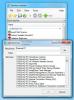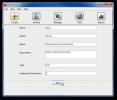כיצד לנהל בהירות למסכים מרובים ממגש המערכת במערכת Windows 10
עבודה עם מספר צגים היא לרוב מסובכת וסביר להניח שתתקין התקנת מספר אפליקציות בניסיון להקל על ניהול חלונות ביניהם. מערכת Windows 10 מקלה על עבודה עם מספר צגים, אך כשמדובר במשהו בסיסי כמו ניהול בהירות, תגלה שלעתים קרובות הוא לא מצליח לעבוד עם צגים חיצוניים. יש לא מעט כלי עזר המאפשרים לך לשלוט בהירות של צג חיצוני אבל מגש נצנוץ הוא יוצא דופן. זה לא רק עבור צג חיצוני; זה מיועד לכל המסכים. חשוב על מערבל נפח במערכת Windows 10, אבל למסכים. ככה זה עובד.
בהירות מנהל למסכים מרובים
להתקין נצנוץ מגש מחנות מיקרוסופט. האפליקציה פועלת במגש המערכת. לחץ על סמל האפליקציה ותראה מחוון בהירות עבור כל צג המחובר למערכת שלך. אתה יכול לשנות את הבהירות עבור כולם, ואם תלחץ על כפתור הקישור, אתה יכול לוודא שרמות הבהירות מסונכרנות בין כל המסכים שלך. כפתור הסהר יאפשר לך לכבות את כל התצוגות שלך.
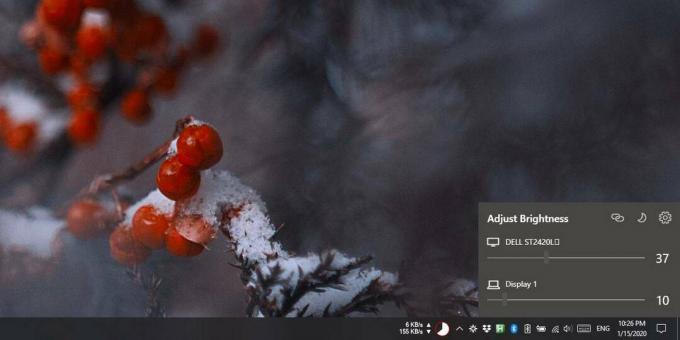
אם תעבור להגדרות האפליקציה תוכל להגדיר רמת בהירות מינימלית ומקסימאלית עבור כל צג.
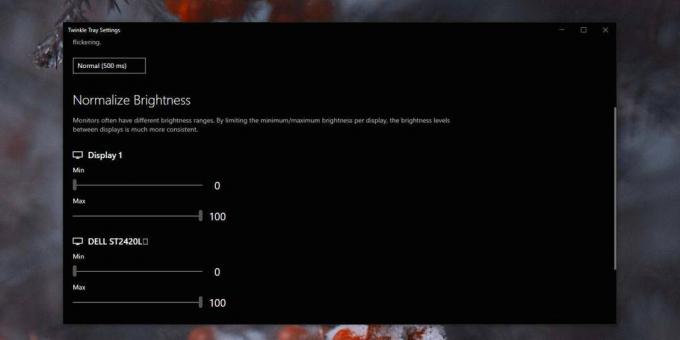
יש המון אפליקציות שיכולות לשלוט לא רק על הבהירות אלא גם על הניגודיות והרוויה עבור צגים מרובים, במיוחד חיצוניים. מגש נצנוץ יכול לנהל רק את הבהירות אבל הוא ממש קל לשימוש וזה הוו. לאפליקציה לוקח שבריר שנייה כדי לעדכן את הבהירות אבל זה לא כזה עניין גדול.
מגש נצנוץ תומך הן בעיצוב כהה והן בהיר ותוכלו להגדיר אותו לעקוב אחר אותו נושא כמו מערכת המערכת, או להגדיר עבורו נושא אחר. אם אתה אוהב את האפליקציה, כדאי לאפשר לה לפעול בעת ההפעלה. יש מתג בהגדרות האפליקציה המאפשר לך להריץ אותה בעת ההפעלה.
האפליקציה משנה את הבהירות בפועל של מסכים, היא לא משנה אותה מבחינה קוסמטית, כלומר על ידי הוספת גוון פו למסך. הניגודיות לא משתנה כך עם צגים חיצוניים, ייתכן שהמסך לא ייראה נכון אם תשנה את הבהירות בצורה דרסטית.
Windows 10 נהדר עם צגים מרובים אך יכול להיות טוב יותר. זוהי תכונה בסיסית למדי שהיא צריכה לתמוך בה במיוחד בהתחשב בכך שחלונות היא פלטפורמת משחקים פופולרית וגיימרים בדרך כלל נוטים להשתמש ביותר ממסך אחד.
לְחַפֵּשׂ
הודעות האחרונות
ניהול שירותי Windows ממספר מחשבים עם צג שירותים
לעיתים קרובות יש צורך להפסיק ולעצור שירותים רבים בשרתים כדי לבצע מש...
MyPomodoro אוטומציה טכניקות Pomodoro כדי לסיים משימות במהירות
שמירה על ההתמקדות שלך במשימות המתוזמנות חשובה במיוחד כשאתה עובד על ...
WinThunder מוסיף JumpList במגש מערכת Windows 7 עם עדכוני מזג אוויר
אם ברצונך להציג את מזג האוויר האחרון ב- Windows 7, הפיתרון היחיד יה...